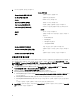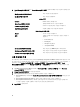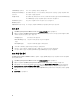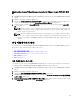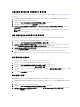Users Guide
Total items(총 항목 수) 모든 로그 항목의 총 개수를 표시합니다.
Items per screen(화면당
항목 수)
현재 페이지에 있는 로그 항목 개수를 표시합니다. 드롭다운 상자를 사용하여 페이
지당 항목 수를 설정합니다.
Page(페이지) 현재 페이지를 표시합니다. 텍스트 상자에 페이지 번호를 입력하거나 Previous(이전)
또는 Next(다음) 단추를 사용하여 원하는 페이지로 이동합니다.
Previous(이전) 또는
Next(다음) 단추
이전 또는 다음 페이지로 이동할 수 있는 단추입니다.
Export(내보내기) 아이콘 이 아이콘을 사용하여 CSV 파일로 콘텐츠를 내보낼 수 있습니다.
로그 보기
1. OpenManage Integration for VMware vCenter에서 Monitor(모니터) 탭을 클릭합니다.
2. Log(로그) 탭에서 OpenManage Integration for VMware vCenter의 사용자 조치 로그를 봅니다. Log(로그) 페이
지에서
다음과 같은 정보를 볼 수 있습니다.
Category(범주) 범주 유형이 표시됩니다.
Date and Time(날짜 및
시간)
사용자 조치의 날짜 및 시간이 표시됩니다.
Description(설명) 사용자 조치에 대한 설명이 표시됩니다.
3. 그리드에서 데이터를 정렬하려면 열 머리글을 클릭합니다.
4. 범주 또는 시간 블록으로 정렬하려면 그리드 위에 있는 드롭다운 목록을 사용합니다.
5. 로그 항목 페이지 간을 이동하려면 Previous(이전) 및 Next(다음) 단추를 사용합니다.
로그 파일 내보내기
OpenManage Integration for VMware vCenter은 쉼표로 구분된 값(CSV) 파일 형식을 사용하여 데이터 테이블에서
정보를 내보냅니다.
1. OpenManage Integration for VMware vCenter에서 Monitor(모니터) 탭을 클릭합니다.
2. Log(로그) 탭에서 OpenManage Integration for VMware vCenter에 대한 사용자 조치를 확인합니다.
3. CSV 형식의 로그 파일을 내보내려면 화면 오른쪽 하단에서 Export All(모두 내보내기) 단추를 클릭합니다.
4. Select location for download(다운로드 위치 선택) 대화상자에서 로그 정보를 저장할 위치를 찾아봅니다.
5. File name(파일 이름) 텍스트 상자에서 기본 이름인 ExportList.csv를 수락하거나 고유한 파일 이름을 입력합
니다
.
6. Save(저장)를 클릭합니다.
36